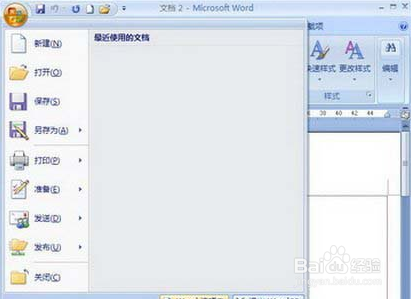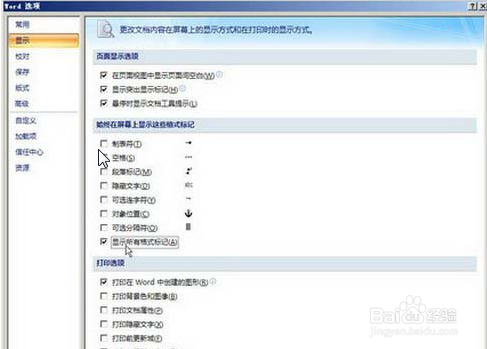1、打开已经插入分节符的Word2007文档,依次单击Office按钮→“Word选项”按钮
2、在打开的“Word选项”对话框中切换到“显示”选项卡,在“始终在屏幕上显示这些格式标记”区域选中“显示所有格式标记”复选框,并单击“确定”按钮。
3、返回Word2007文档窗口,选中分节符,并在键盘上按Delete键即可将其删除。
4、Word删除最后一页空白页:光标定位到最后一页首行,按“Delete”键即可删除空白页。
5、回Word删除回车字符:
6、鼠标点击一下word文档菜单栏的“文件”菜单。
7、然后点击“文件”菜单下的“选项”菜单。
8、接着就会弹出一个“word选项”面板,鼠标点一下“显示”
9、把“段落标记”前面的那个勾去掉。然后“确定”按钮保存设置